İMovie MP4 - Kolaylıkla MP4 iMovie dönüştürmek ve almak
MP4, iMovie'nin uyumlu video formatlarından biridir. MP4 videoları iMovie'ye aktardığınızda video düzgün oynatılmayabilir veya iMovie videoyu çekmeyebilir. "Tarama tamamlandı, bu MP4 dosyası iMovie tarafından kullanılamaz" şeklinde bir hata mesajı var. MP4 videolarını iMovie'de daha fazla düzenlemeniz gerekirse ne yapmalısınız? MP4 iMovie uyumlu biçime nasıl dönüştürülür? Sadece makaleden istenen bilgiler hakkında daha fazla bilgi edinin.
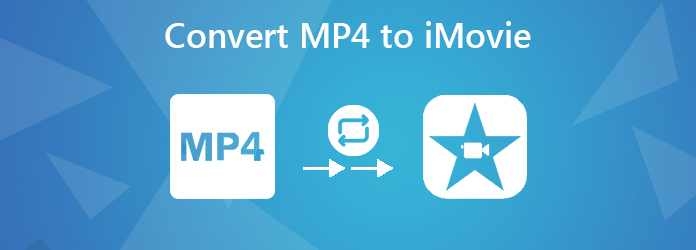
1. Bölüm: iMovie neden MP4 Video Dosyalarını Almıyor?
Genellikle, iMovie, iTunes, YouTube ve hatta bazı dijital kameralardan MP4 dosyaları gibi MP4 filmleri içe aktarır. Video için farklı video codec bileşeni nedeniyle, iMovie yalnızca MPEG4 / AAC veya H.4 / AAC verileriyle kodlanmış MP264 dosyalarını içe aktarır. MP4 yalnızca çeşitli ses ve video kodekleri içerebilen bir video kapsayıcısı olduğundan. MP4 diğer video codec bileşenleriyle kodlandığında, iMovie.
Bölüm 2: MP4 iMovie Format Dönüştürme
Yukarıda belirtildiği gibi, dosyayı iMovie'ye aktarmak için MP4'ün video codec bileşenini dönüştürmeniz gerekir. Çevrimiçi video dönüştürücüler yalnızca MP4'ü başka bir biçime dönüştürmenizi sağlayabilir. Video codec'ini, örnekleme hızını, bit hızını ve diğerlerini değiştirmeniz gerekiyorsa, Tipard Mac Video Converter Ultimate video dosyalarını dönüştürmek, videoları düzenlemek ve hatta dosyaları bir DVD'den kopyalamak için istenen bir MP4 iMovie dönüştürücüsüdür.
- 1. MP4 iMovie dönüştürmek, MOV, MKV ve diğer video ve ses formatları.
- 2. Video kodunu, bit hızını, örnekleme hızını, ses kanalını ve diğerlerini değiştirin.
- 3. Gelişmiş video düzenleme özellikleri bölme, birleştirme, kırpma ve filtreler uygulamak.
- 4. GPU hızlandırma tam kalite ile 4x yüksek hızda MP60 dosyalarını dönüştürmek için.
1. Adım MP4'ten iMovie dönüştürücüsünü indirip yükleyin, programı bilgisayarınızda başlatın. Seçin Dosya Ekle menüsüne dönüştürmek istediğiniz MP4 dosyalarını alın. MP4'ü video dönüştürücüye yüklemek yalnızca birkaç saniye sürer.
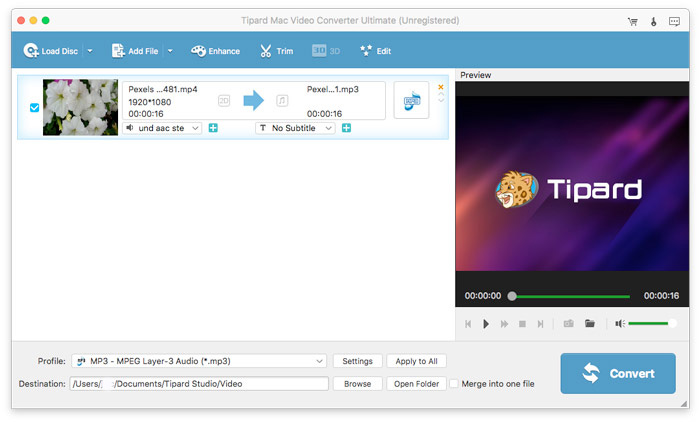
2. Adım Git Profil Bilgileri H.264/MPEG-4 seçeneğini, 4K H.264/MPEG-4 veya diğer video formatını seçmek için düğmesine basın. Bundan sonra, kare hızını, çözünürlüğü, en boy oranını, video bit hızını, ses codec bileşenini ve diğer birçok parametreyi ayarlamak için Ayarlar seçeneğini tıklayabilirsiniz. Bu program diğer birçok dosya formatını destekler. Ayrıca bunu bir MP4'ten AMV'ye dönüştürücü.

3. Adım MP4 dosyaları iMovie için çok büyükse veya belirli bir bölüm için iMovie'deki MP4'ü düzenlemeniz gerekiyorsa, Süs videoyu farklı parçalara bölme veya başlangıç noktasını ve bitiş noktasını ayarlayarak MP4 dosyasının istenen bölümünü ayıklama seçeneği.
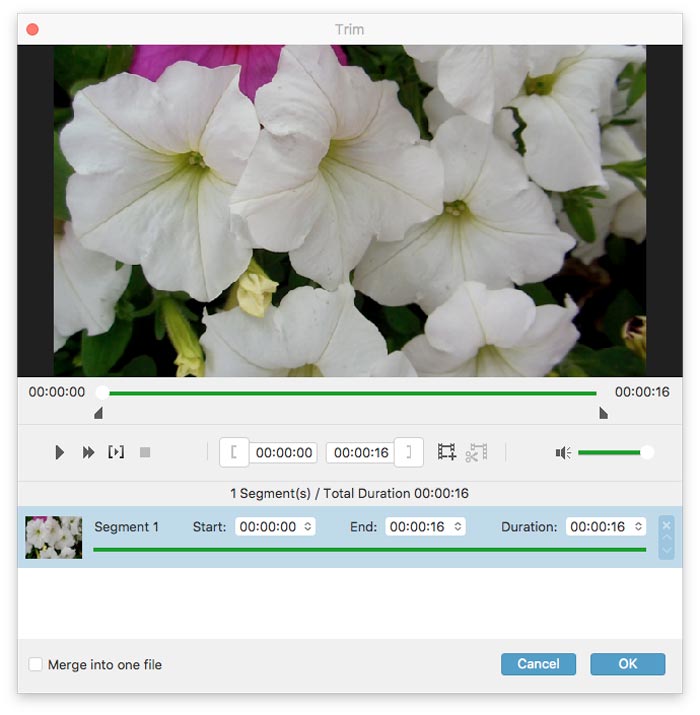
4. Adım Bundan sonra, tıklayabilirsiniz Araştır iMovie için çıktı dosyaları için hedef klasörü seçmek üzere düğmesine basın. Tıkla dönüştürmek MP4 iMovie uyumlu biçime dönüştürmek için düğme. Dönüşüm tamamlandığında, Klasörü Aç iMovie'ye MP4 eklemek için düğmesine basın.
Bölüm 3: iMovie MP4 Dosyaları hakkında SSS
İMovie'ye Aktarmak İçin En İyi Formatlar Nelerdir?
MP4 dosyalarının yanı sıra, iMovie için diğer video formatları nelerdir? iMovie yalnızca şu video formatlarını destekler: MPEG 4, DV, HDV, HEVC, AVCHD, Apple Ara Kodek, Hareketli JPEG / A ve iFrame. Başka video formatlarınız varsa, istediğiniz dosyaya kod dönüştürmek için iMovie MP4 dönüştürücüyü kullanabilirsiniz.
MP4 Dosyaları Neden iMovie'de Düzgün Oynatılmıyor?
Video codec bileşeni için aynı sorun mu var? Hayır. İMovie'de büyük bir MP4 dosyası oynatmanız gerekiyorsa, yeterli RAM olduğundan emin olun. İMovie'nin görüntüleme özelliği yalnızca düzenleme işlemini kolaylaştırmayı amaçladığından. Bunun yerine QuickTime Player, VLC veya başka bir medya oynatıcı kullanabilirsiniz.
Canon PowerShot G7 X MP4'ü iMoive'a aktarabilir misiniz?
Bu, birçok forum için sık kullanılan bir sorudur. Canon videoları için farklı video codec bileşeni kullanıldığından, MP4'ü dijital kameradan doğrudan iMovie'ye aktaramazsınız. Videoları GoPro, Sony, Hybrid veya hatta DJI ile kaydettiğinizde de benzer bir sorun yaşayabilirsiniz.
Sonuç
H.264 MP4, iMovie için tek uyumlu video codec bileşenidir. Canon dijital fotoğraf makinesiyle çekilmiş bazı MP4 dosyalarınız varsa, MP4'ü doğrudan iMovie'ye aktaramazsınız. Tipard Video Converter Ultimate, MP4'ü iMovie uyumlu formata dönüştürürken video codec bileşenini ve diğer parametreleri ayarlamanıza ve değiştirmenize olanak tanır. Konu hakkında başka sorularınız varsa, yorumda bir mesaj bırakabilirsiniz.







